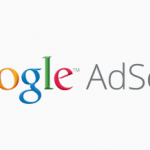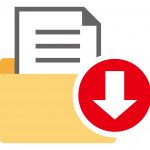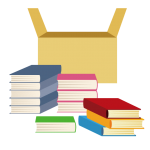2018/03/26

sponsored link
はじめに
コロナ禍で、リモートワークが推奨されて久しくなりますね。
私も今勤務してるところはリモートワーク推奨で自宅で毎日仕事しております。(先月まで毎日通勤していましたが・・)
自宅のパソコンから会社のパソコンにつなぐリモートアクセスサービスっていろんな会社のシステムがあるらしいですね。
基本的に企業が選定して導入しますから、自分はあまり詳しくないのですが・・・
今使用しているリモートアクセスサービスは、Citrix のアクセスサービスのようです。
以前別のリモートアクセスサービスを使ったことあるのですが(名前覚えてない)、あれよりは使いやすいですね。
ブチブチ途切れないし、文字入力もほぼストレス無し。
なにより以前は、[日本語/英語入力]の切り替えにタイムラグがあってイライラしてたけど、今回のはそういうことないね。
本題
本題ですが、自宅のパソコン(ノートパソコン)には拡張ディスプレイを接続しています。
なのでリモート先のパソコンの画面も拡張ディスプレイを使って2画面で作業したくて、いろいろ設定試みてたんです。
以前使ってたリモートアクセスサービスは出来なかったから、これもダメなのかなぁと思いながら・・・
そしたらあるとき、出来たんですよ!拡張ディスプレイ化が!😄
喜びましたね。これで作業効率上がれば!(いろいろ時間を有効に使える。。。)
ところがですね。次の日繋いだら、出来ないんですよ。拡張画面が出せない。😲
あれっ?おかしいな確かあのときはこの手順で設定して・・・とか思い出しながら「ディスプレイ設定」をいじるんですが、再現出来ない。その日は諦めて1画面でチマチマと作業行いました。
そして次の日、ついに発見しました!拡張画面を表示させる方法を!(そんな大げさなもんじゃないけど・・😅)
拡張ディスプレイを使う方法
自分はノートパソコンの上に拡張ディスプレイが見えるセッティングになってるんで、その図で説明します。
実は簡単な手順でOKでした。
- リモートアクセスウィンドウをパソコン画面と拡張画面の中間に置く(普通こんな中途半端な位置に置かないから、これがなかなか気づかない)
- 中間に置いたリモートアクセスのウィンドウを最大化する
上記の2ステップで、拡張ディスプレイが使えるようになりました!🤗
ようするに、ディスプレイの設定なんて必要なかったんですね~😅
横にディスプレイを並べている人も同じように、
とにかく中間にリモートアクセスのウィンドウを一旦置いて ⇒ ウィンドウ最大化 とやればOKです。
会社のリモートシステムやパソコン環境で違うとは思いますが、試してみてはいかがでしょうか~👏

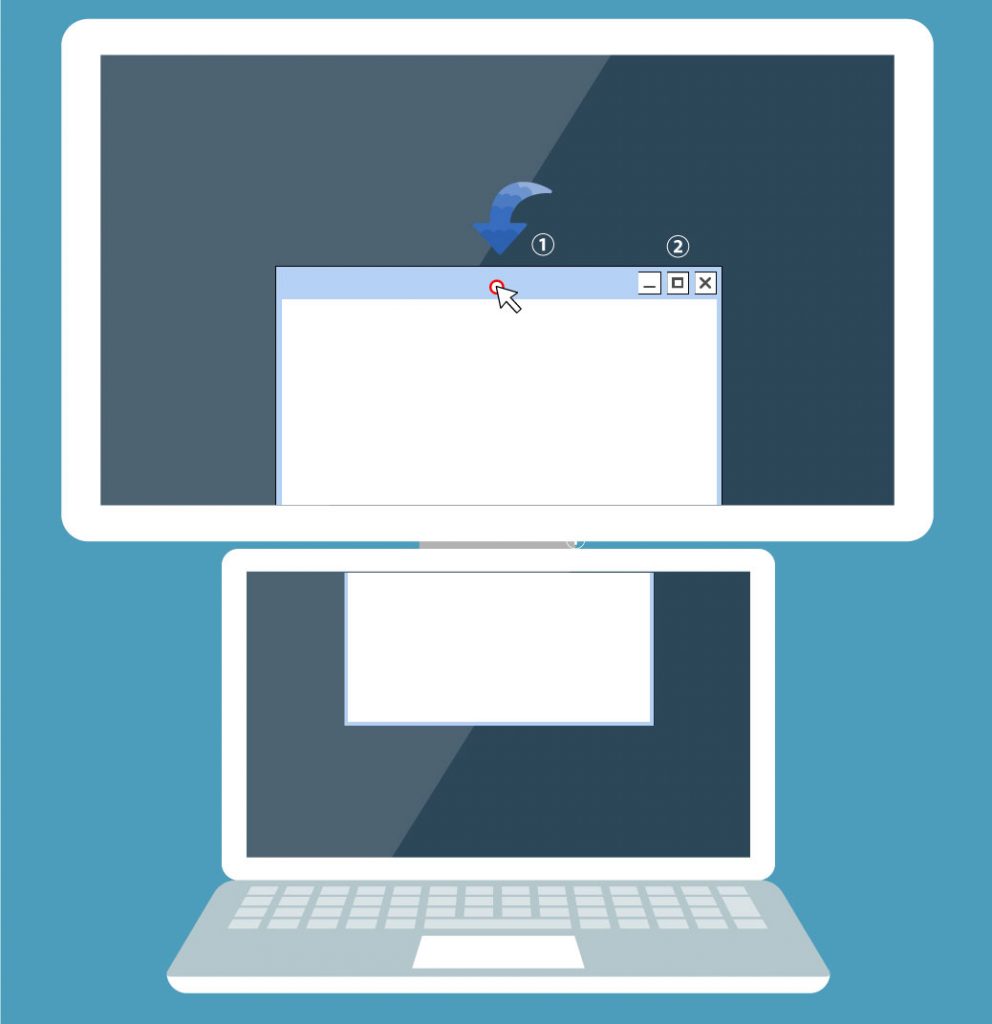

![超軽量モバイルディスプレイ[JN-MD-IPS1010HDR/JAPANNEXT]買ってみた 超軽量モバイルディスプレイ[JN-MD-IPS1010HDR/JAPANNEXT]買ってみた](https://potato.have-dream.net/wp-content/uploads/2020/11/Top-1-150x150.jpg)